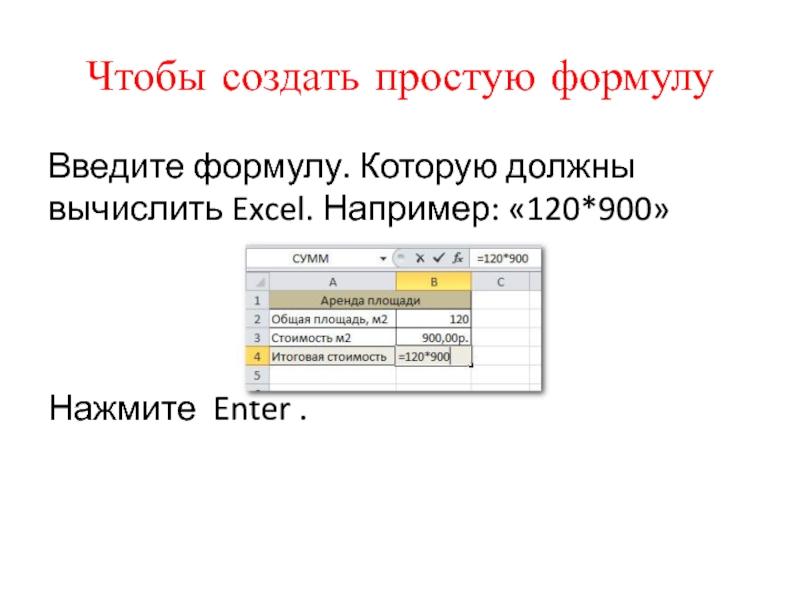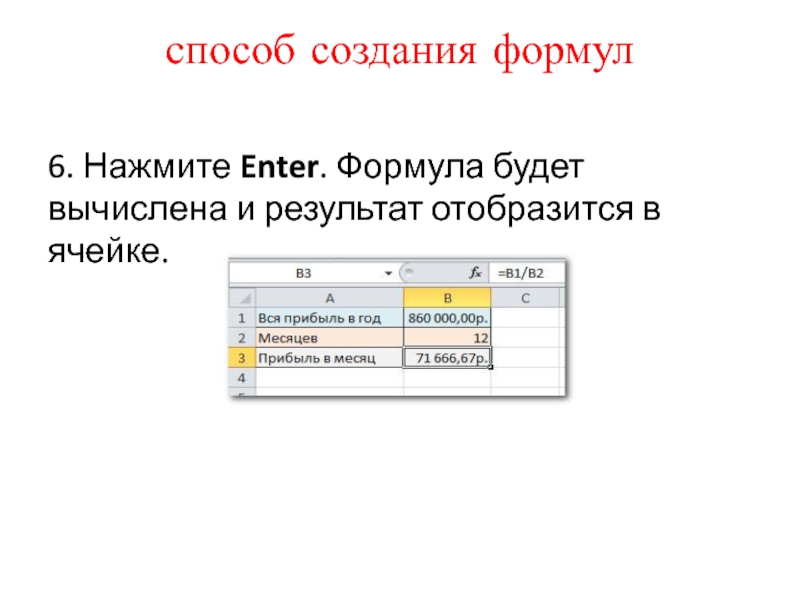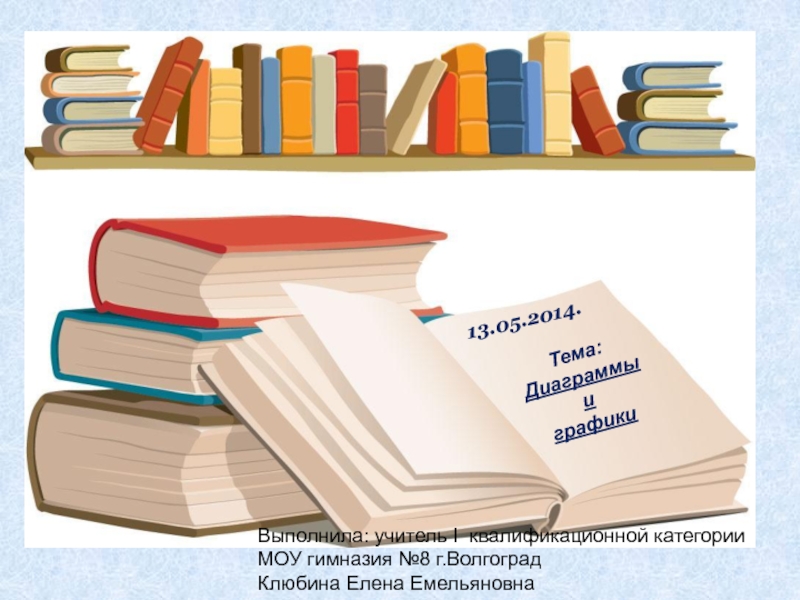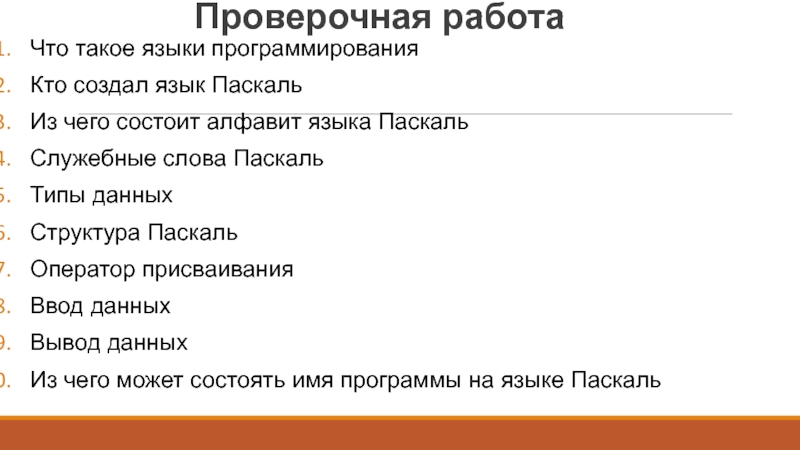Разделы презентаций
- Разное
- Английский язык
- Астрономия
- Алгебра
- Биология
- География
- Геометрия
- Детские презентации
- Информатика
- История
- Литература
- Математика
- Медицина
- Менеджмент
- Музыка
- МХК
- Немецкий язык
- ОБЖ
- Обществознание
- Окружающий мир
- Педагогика
- Русский язык
- Технология
- Физика
- Философия
- Химия
- Шаблоны, картинки для презентаций
- Экология
- Экономика
- Юриспруденция
Ввод формул
Содержание
- 1. Ввод формул
- 2. Ввод формулФормула – это равенство, которое выполняет
- 3. Создание простых формулExcel использует стандартные операторы для
- 4. Чтобы создать простую формулуВыделите ячейку, где должен появиться отчет (В4, например)Введите знак равно (=)
- 5. Чтобы создать простую формулуВведите формулу. Которую должны вычислить Excel. Например: «120*900»Нажмите Enter .
- 6. Чтобы создать простую формулуФормула будет вычислена и результат отобразится в ячейке:
- 7. Создание формул со ссылкой на ячейкиКогда формула
- 8. Создание формул со ссылкой на ячейкиВведите знак
- 9. Создание формул со ссылкой на ячейкиНажмите Enter.Формула будет вычислена и результат отобразится в ячейке.
- 10. Создание формул со ссылкой на ячейкиЕсли Вы
- 11. Есть и еще более легкий и быстрый
- 12. способ создания формул 2. Введите знак равно
- 13. Закрепление изученного материалаОткройте учебник Е.А.Вьюшкова, Н.В.Параскун Информатика
- 14. способ создания формул 4. Введите нужный оператор.
- 15. способ создания формул 6. Нажмите Enter. Формула будет вычислена и результат отобразится в ячейке.
- 16. Чтобы изменить формулу:1. Кликните по ячейке, которую нужно
- 17. Скачать презентанцию
Ввод формулФормула – это равенство, которое выполняет вычисления. Как калькулятор. Excel может вычислять формулы, содержащие сложение , вычитание, умножение, деление.
Слайды и текст этой презентации
Слайд 2Ввод формул
Формула – это равенство, которое выполняет вычисления. Как калькулятор.
Excel может вычислять формулы, содержащие сложение , вычитание, умножение, деление.
Слайд 3Создание простых формул
Excel использует стандартные операторы для уравнений, такие как
знак плюс (+) знак минус (–) звездочка для умножения (*)
косая черта для деления (/) и знак вставки (^) для возведения в степень. Все формулы должны начинаться со знака равенства (=).Ячейка содержит или равна формуле и ее значению.
Слайд 4Чтобы создать простую формулу
Выделите ячейку, где должен появиться отчет (В4,
например)
Введите знак равно (=)
Слайд 5Чтобы создать простую формулу
Введите формулу. Которую должны вычислить Excel. Например:
«120*900»
Нажмите Enter .
Слайд 7Создание формул со ссылкой на ячейки
Когда формула содержит адрес ячейки,
его называют ссылкой на ячейку. Чтобы создать формулу со ссылкой
на ячейки:1.Выделить ячейку. Где должен появиться ответ (В3, например)
Слайд 8Создание формул со ссылкой на ячейки
Введите знак (=)Введите адрес ячейки,
которая содержит первое число уравнения (В 1.например)
Введите нужный оператор.
Например, знак плюс (+) Введите адрес ячейки, которая содержит второе число уравнения (в моей таблице это B2).Слайд 9Создание формул со ссылкой на ячейки
Нажмите Enter.Формула будет вычислена и
результат отобразится в ячейке.
Слайд 10Создание формул со ссылкой на ячейки
Если Вы измените значение в
ячейке В1 или В2, итог будет автоматически перечислен
Слайд 11Есть и еще более легкий и быстрый способ создания формул
Для
этого: 1. Выделите ячейку, где должен появиться ответ (В3, например)
Слайд 12способ создания формул
2. Введите знак равно (=).
3. Кликните по первой
ячейке, которую нужно включить в формулу (B1, например).
Слайд 13Закрепление изученного материала
Откройте учебник Е.А.Вьюшкова, Н.В.Параскун Информатика учебник для 8
класса.-Астана: Арман ПВ, 2012. Выполнить практическое задание на странице 181-182.
Слайд 14способ создания формул
4. Введите нужный оператор. Например, знак деления (/).
5.
Кликните по следующей ячейке в формуле (B2, например).
Слайд 15способ создания формул
6. Нажмите Enter. Формула будет вычислена и результат отобразится
в ячейке.
Слайд 16Чтобы изменить формулу:
1. Кликните по ячейке, которую нужно изменить.
2. Поместите курсор
в строку формул и начинайте редактировать формулу. Также вы можете просматривать и редактировать
формулу прямо в ячейке, дважды щелкнув по ней мышью.3. Когда закончите, нажмите Enter на клавиатуре или нажмите на команду Ввод в строке формул .